
Senast uppdaterad den
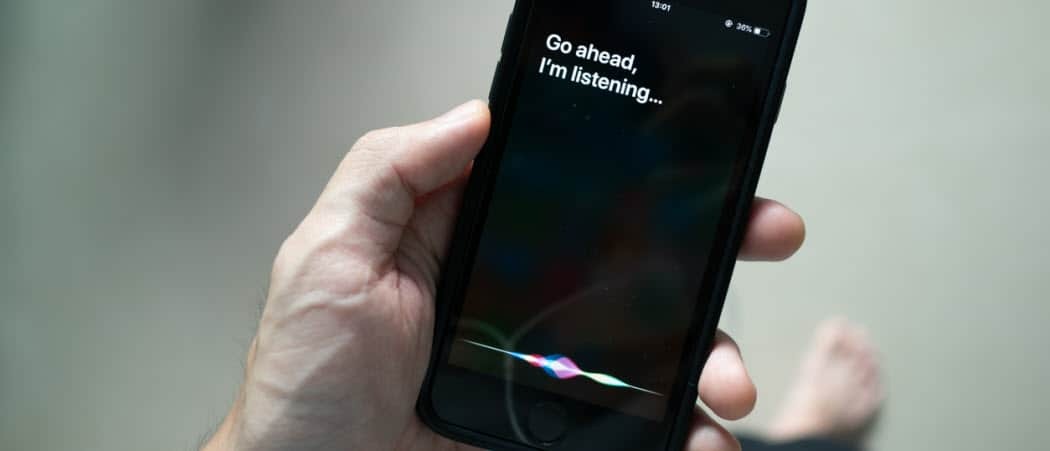
Är du redo att få ut det mesta av den virtuella assistenten i fickan? Så här använder du Siri på en iPhone 13.
Enheter som en Amazon Echo eller Apple HomePod skapa den perfekta smarta hemkompisen, men bara om du är i närheten av dem.
Skulle det inte vara trevligt att kunna använda en var du än är? Om du är en iPhone-användare har du din alldeles egna röstassistent inbyggd i din smartphone.
Siri är fullspäckad med funktioner och den kan göra mycket mer än du kanske tror. Om du inte redan använder Siri är det dags att börja. Så här använder du Siri på en iPhone 13.
Hur man ställer in Siri på iPhone 13
Det finns några olika sätt som du kan använda Siri på iPhone 13. För att kunna använda dem måste du vara säker på att du har rätt inställningar på din iPhone.
Så här ställer du in Siri på iPhone 13:
- Starta inställningar app.
- Rulla ned och tryck på Siri & Sök.
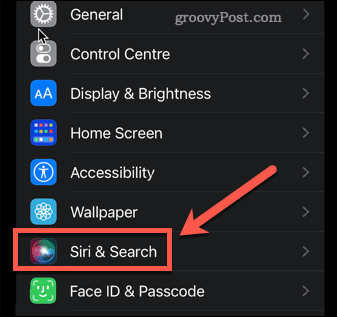
- Om du vill aktivera Siri med din röst, se till att Lyssna på "Hey Siri" är påslagen.
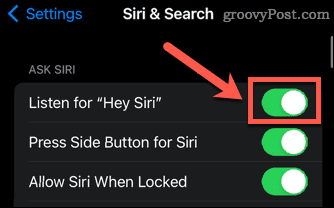
- För att aktivera Siri med sidoknappen, se till att Tryck på sidoknappen för Siri är påslagen.
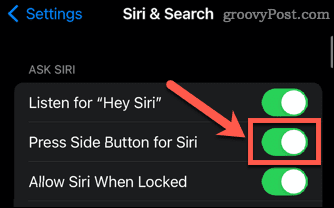
- Om du vill använda Siri när din iPhone är låst, se till att Tillåt Siri när den är låst är påslagen. Du måste ange ditt lösenord för att aktivera den här inställningen.
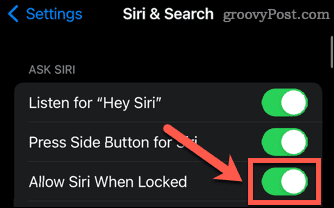
Hur man använder Siri med sidoknappen på iPhone 13
Om du har aktiverat den här inställningen kan du aktivera Siri med knappen på höger sida av din iPhone 13. Det här är samma knapp som du använder för att låsa din iPhone.
Så här använder du Siri med sidoknappen på iPhone 13:
- Tryck och håll in sidoknappen.
- Du kommer att se Siri visas längst ned på skärmen.
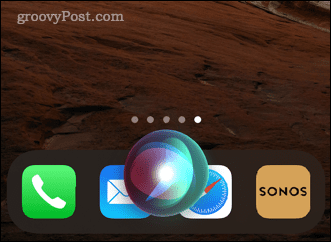
- Ställ en fråga till Siri eller ge henne ett kommando. Se avsnittet nedan för några exempel på vad du kan fråga Siri.
- För att ställa en annan fråga, tryck på Siri ikon.
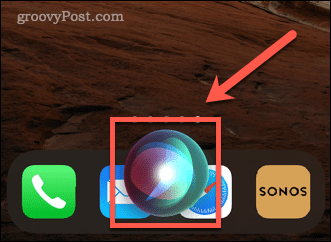
Hur man använder Siri med röst på iPhone 13
Om du har slagit på Lyssna på "Hey Siri" du kan aktivera Siri utan att ens röra din iPhone.
Så här använder du Siri med din röst:
- Säga "Hej Siri" följt av frågan du vill ställa.
- För att ställa en annan fråga, säg "Hej Siri" igen, eller tryck på Siri ikonen på din iPhone.
- Om du vill hindra din iPhone från att lyssna efter "Hey Siri", vänd den nedåt eller stäng av Lyssna på "Hey Siri" i inställningarna.
Hur man skriver till Siri på iPhone 13
Om du hellre vill använda Siri utan att prata högt är det möjligt att ändra inställningarna så att du kan skriva dina frågor istället för att säga dem högt. Du måste göra detta via tillgänglighetsinställningarna.
Så här skriver du till Siri på iPhone 13:
- Öppna inställningar app.
- Rulla ned och tryck på Tillgänglighet.
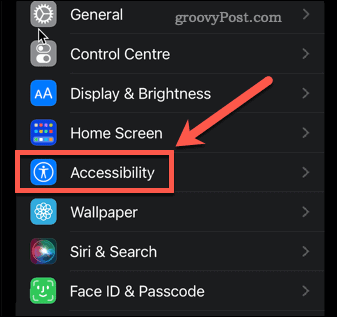
- Knacka Siri.
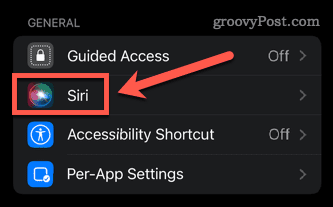
- Sätta på Skriv till Siri.
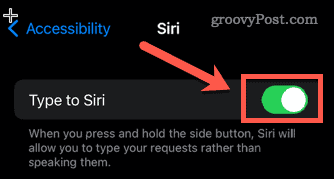
- Tryck och håll ned sidoknappen så visas ett textfält.
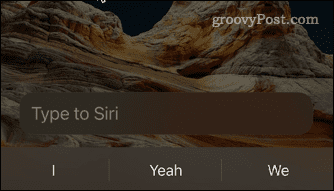
- Skriv din fråga eller ditt kommando.
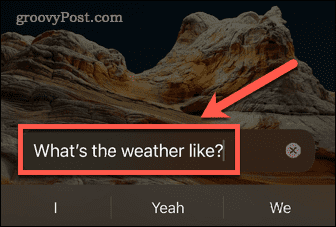
- Knacka på Skriv till Siri att ställa en annan fråga.
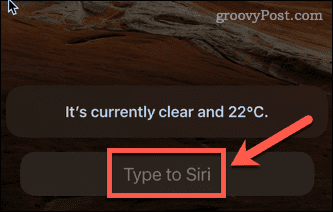
Roliga och användbara Siri-kommandon du borde prova
Siri har blivit mer användbar med varje version av iOS. Här är några av de roliga eller användbara saker du kan fråga henne:
- "Ring Alan"
- "Skicka en WhatsApp till Steve och säg..."
- "Läs mitt senaste mejl"
- "Påminn mig om att låsa dörren när jag går"
- "Få vägbeskrivning hem"
- "Ställ in en timer på fem minuter"
- "Tänd ljuset i vardagsrummet"
- "Visa mig baseballresultaten"
- "Spela White Christmas av Bing Crosby"
- "Ta en selfie"
- "Höj ljusstyrkan"
- "Lumos"
Låt oss veta i kommentarsfältet om du har några andra kommandon du skulle rekommendera!
Få ut mer av Siri med Siri-genvägar
Att veta hur man använder Siri på iPhone 13 är bara början. När du har bemästrat de grundläggande kommandona kan du börja bygga dina egna.
Siri genvägar låter dig skapa en specifik uppgift eller åtgärdsuppsättning som du kan aktivera med din röst. Du kan ställa in Siri-genvägar för att styra Spotify, använda sig av Siri genvägar för fotografering, eller styr Apple Music med Siri-genvägar.
Så här hittar du din Windows 11-produktnyckel
Om du behöver överföra din Windows 11-produktnyckel eller bara behöver den för att göra en ren installation av operativsystemet,...
Så här rensar du Google Chromes cache, cookies och webbhistorik
Chrome gör ett utmärkt jobb med att lagra din webbhistorik, cache och cookies för att optimera webbläsarens prestanda online. Hennes hur man...
Prismatchning i butik: Hur du får onlinepriser när du handlar i butiken
Att köpa i butik betyder inte att du måste betala högre priser. Tack vare prismatchningsgarantier kan du få onlinerabatter när du handlar i...
Hur man skänker en Disney Plus-prenumeration med ett digitalt presentkort
Om du har njutit av Disney Plus och vill dela det med andra, så här köper du en Disney+ presentprenumeration för...



